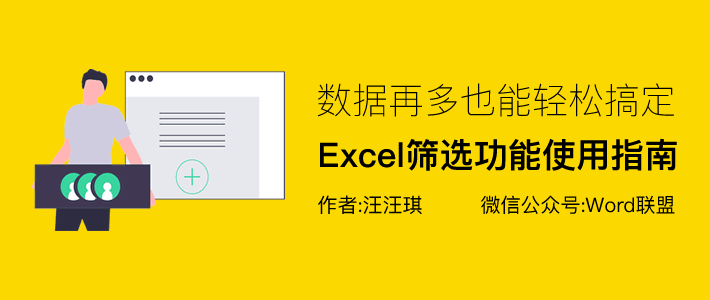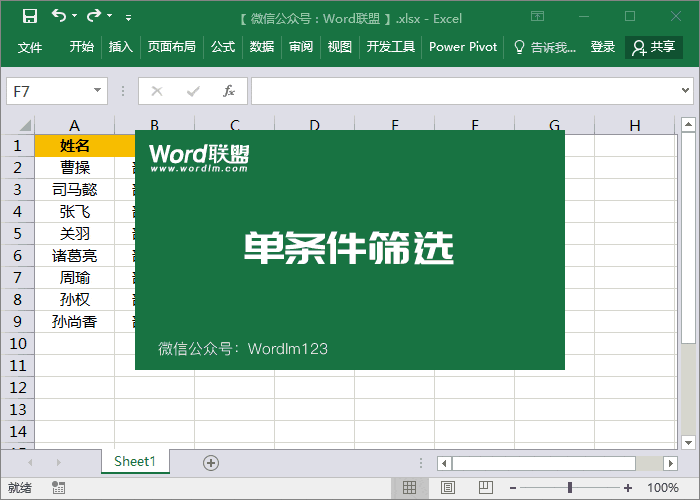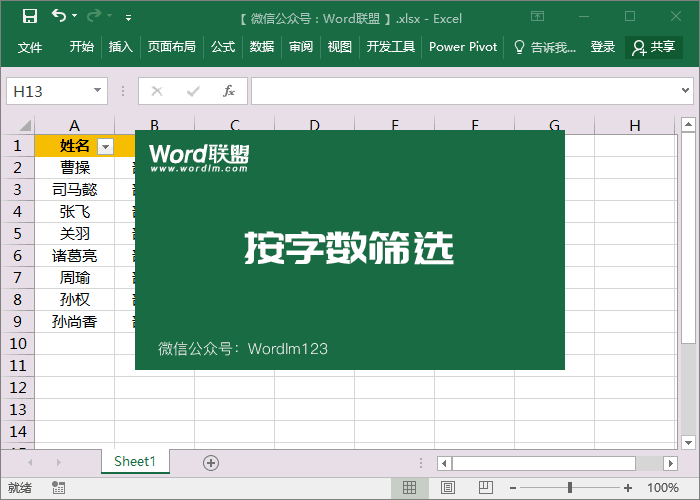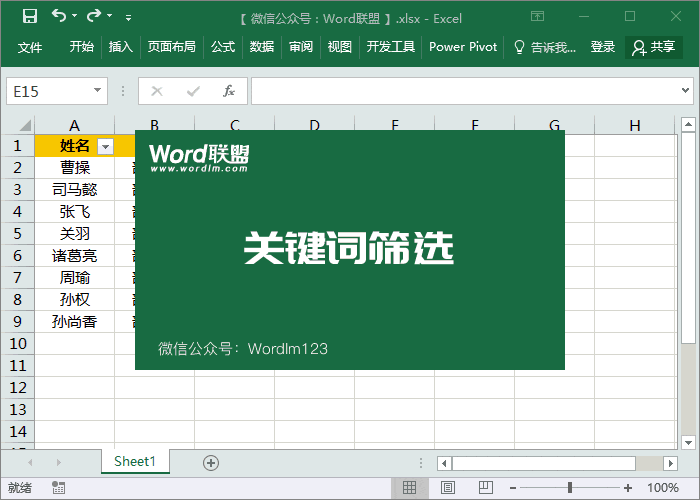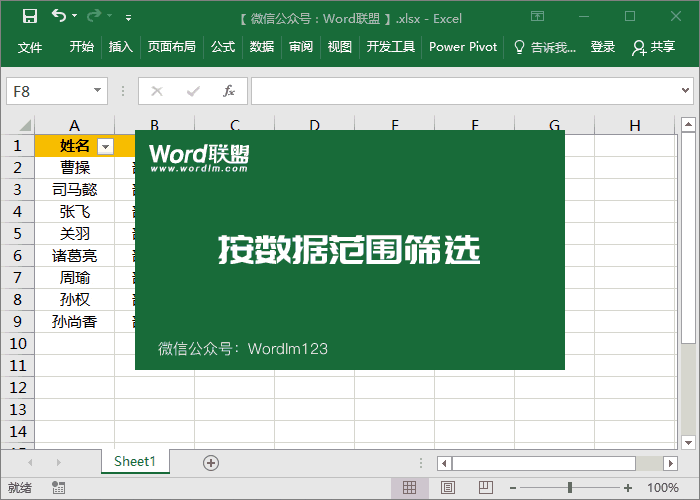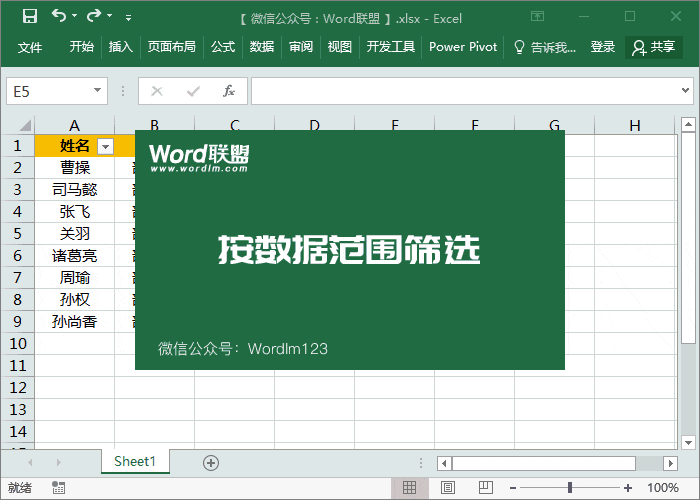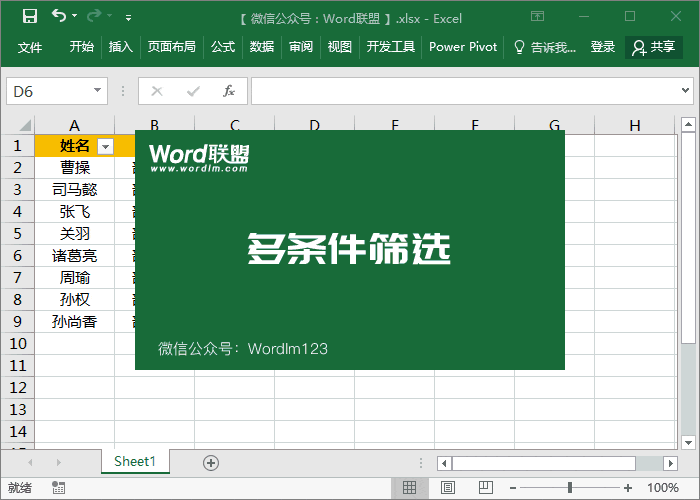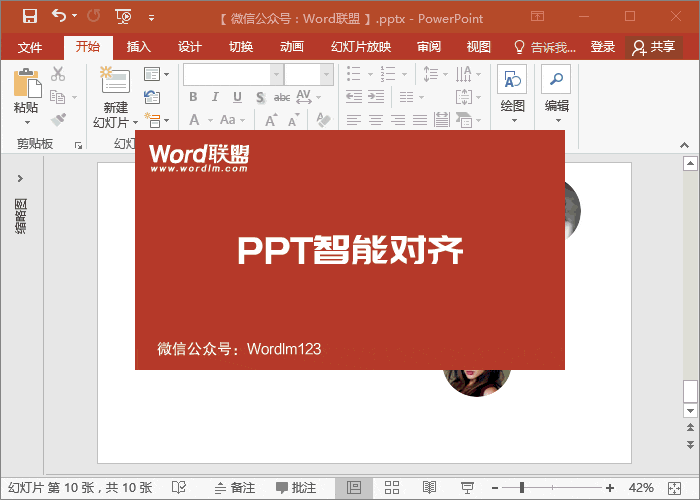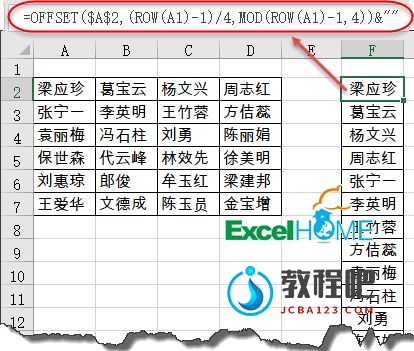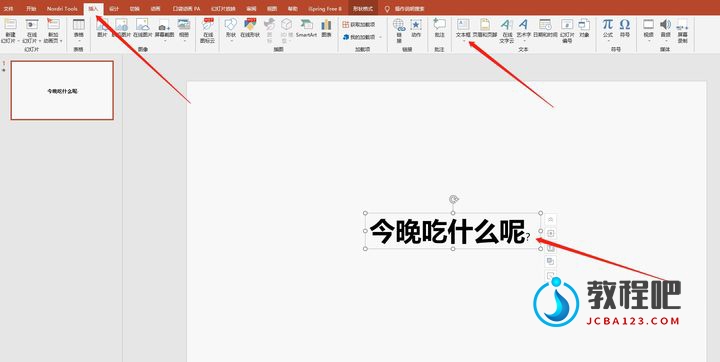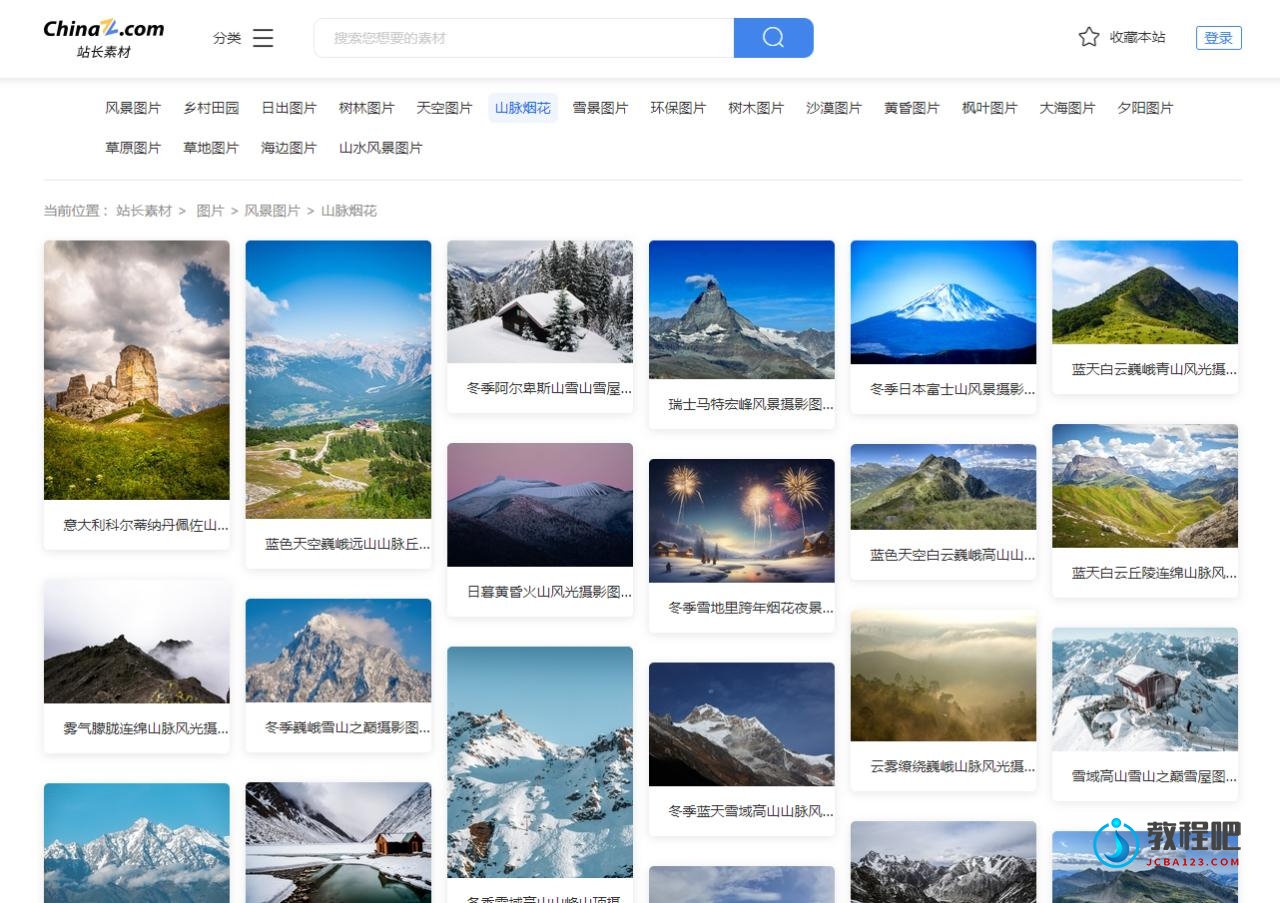Excel筛选功能还能这样用,再多数据我也不惧了!
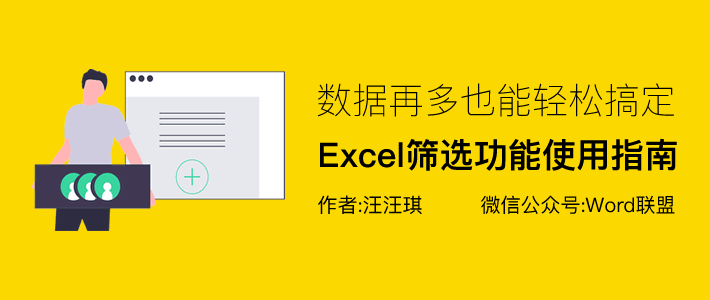
Excel中筛选功能,可以帮助我们快速的筛选排序数据,查看到有用的结果。筛选功能操作起来轻松快捷,功能强大,非常适用于新手朋友。就算内容再多,我们也能够轻松分析数据。今天,小汪老师就来给大家介绍一下在Excel中如何使用筛选功能。
Excel单个条件筛选
首先,我们开启筛选功能,选中第一行,点击「数据」-「排序和筛选」-「筛选」。此时,我们可以看到,表头处都会有一个倒三角按钮,这就是筛选功能。点击「姓名」处倒三角按钮,在底部点击并取消全选,然后就可以单独的勾选我们想要筛选出来的数据了。
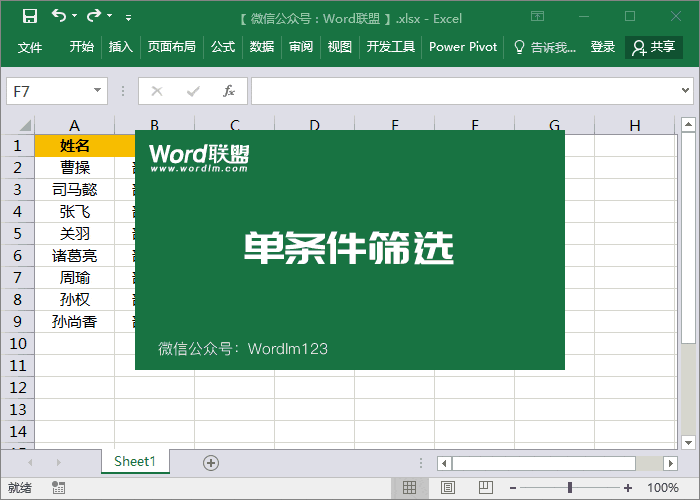
按字数筛选
按字数筛选,例如,姓名处有三个字和两个字的姓名,我想筛选出所有两个字姓名的数据。那么,我们可以用??两个问号代替,若需要筛选所有三个字姓名,你可以用???三个问号代替。需要注意的是,问号必须是英文状态下输入的
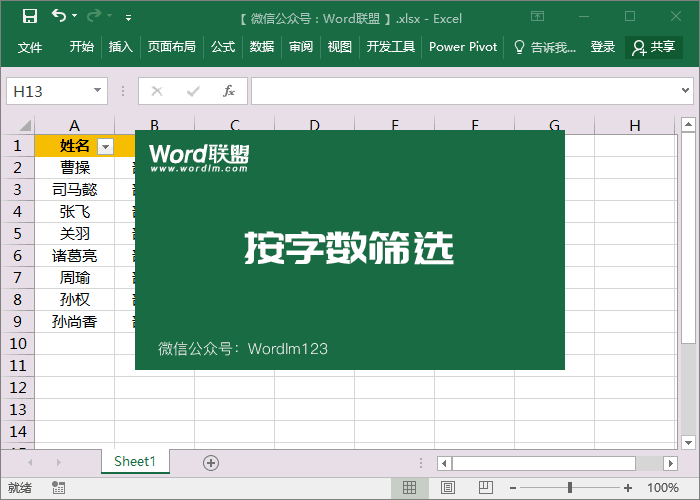
关键词筛选
这个是最常用的,试想一下,如果你的表格数据非常庞大,想要查看指定数据,找起来并不轻松,所以,关键词筛选就会为我们带来很好的效果。
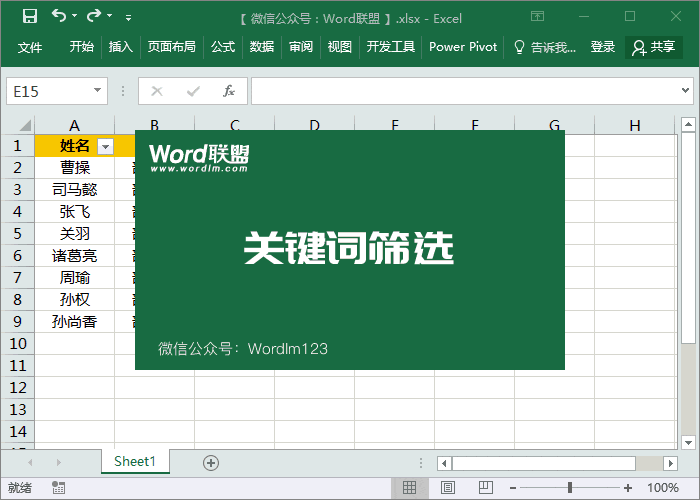
指定数据范围筛选
除了上述几种筛选外,我们还能够对数据范围进行筛选。例如,你想查看大于多少数据,或者是小于多少的数据进行精确的筛选。
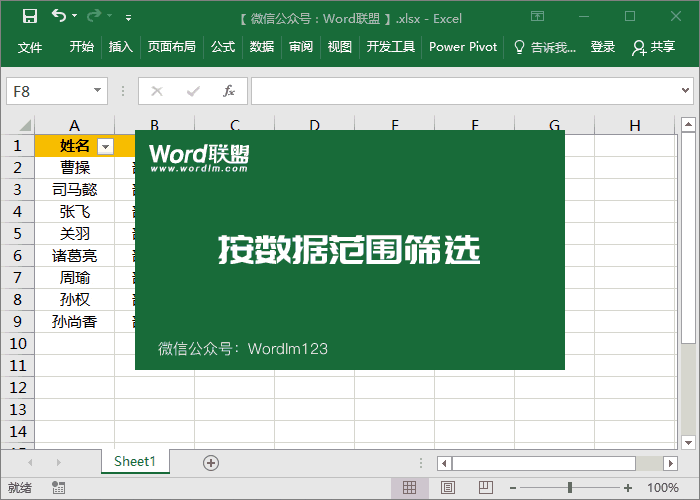
与此同时,我们也可以更精确的指定一个范围,大于或小于、大于或等于、小于或等于等等。。。
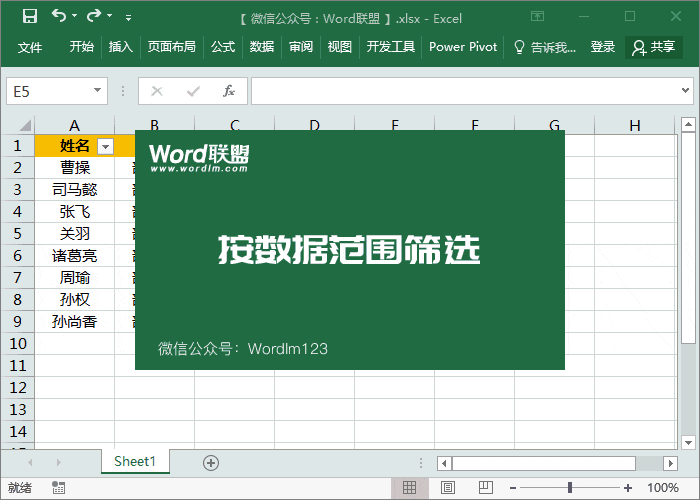
Excel多条件筛选
如何满足多个条件进行筛选呢?例如,这里我们需要查看二部中,业绩大于6000以上人员的信息,只需两步即可快速搞定!
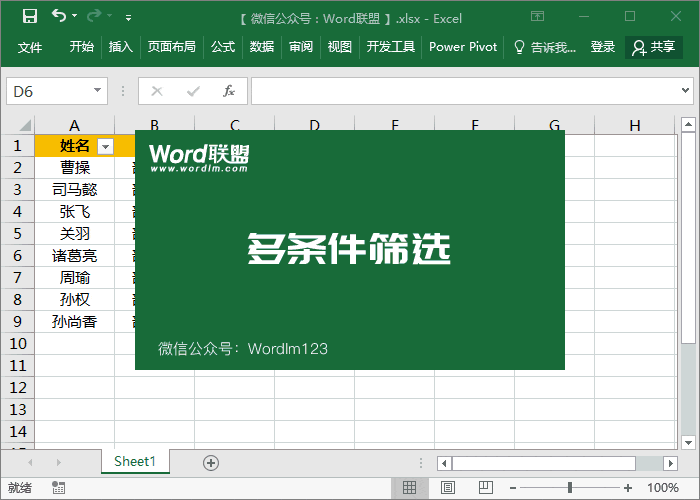
“Excel筛选功能还能这样用,再多数据我也不惧了!” 的相关文章
我们在排版设计PPT过程中,经常会对一些图片、文字等进行对齐之类的排版操作。但是内容过多,对齐也不是一件容易的事情,如何掌握快速对齐的诀窍呢?这里易老师就来为大家详细的演示一下,各种对象在PPT中对齐的常用操作。 智能对齐向导 开启智能对齐向导功能,可帮助我们快速搞定各种对齐...
两列姓名核对 如果要核对表二中的姓名在表一中有没有出现,只需一个公式马上搞定。 =IF(COUNTIF(A:A,C2),”是”,”否”) 两位小数的万元 如果要把金额转换成两位小数的万元显示,按Ctrl+1打开【设置单元格格式】对话框,自定义格式代码输入: 0....
1、函数作用: 用于生成数据区域的引用,再将这个引用作为半成品,作为动态图表的数据源、或是作为其他函数的参数,进行二次加工。 2、函数用法: =OFFSET(基点,偏移的行数,偏移的列数,[新引用的行数],[新引用的列数]) 第二参数使用正数时,表示从基地向下偏移,负数表示向上偏移。 第三参数使用正...
第一步:插入文本框,输入自己所需要文字,并填充为黑色。 第二步:点击右键,设计背景格式,背景改为黑色。此时,文字就看不到了 第三步:点击开始,形状,插入一个圆形。点击格式。 第四步:点击格式,形状填充,把圆形改为白色。 第五步:点击右键,置于底...
1.需要将右侧文本框当中的文字提取到左边。 2.在文本框中选中目标文字,单击左键,直接向左边拉动。 3.拉动后,看到文字就已经显示在左边的幻灯片当中。 4.单击工具栏【插入】下的【文本框】,单击在幻灯片左侧插入一个文本框。 5.选中目标文字,按...
首先,在站长素材网站(https://sc.chinaz.com/)搜索并下载一张喜欢的图片。 第一步:打开PPT软件,创建一个新的空白演示文稿。然后,在幻灯片上插入刚刚下载的图片,并将其置于底层。 第二步:插入一个与页面大小相同的矩形,将其填充为黑色,并调整矩形的透明度...